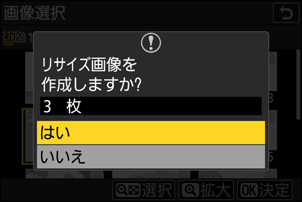リサイズ
サイズの小さい画像を作成します。表示している画像のみをリサイズする[リサイズ(表示画像)]と、複数の画像を一括でリサイズする[リサイズ(複数画像)]があります。
リサイズ後の画像サイズによっては、拡大表示できなくなります。
アスペクト比を4:3または3:4に設定してトリミングした画像はリサイズできません。
リサイズ(表示画像)
iメニューの[画像編集]で[リサイズ(表示画像)]を選んで2を押す
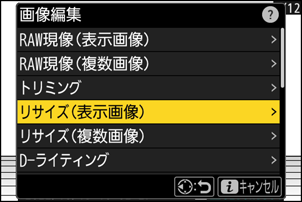
保存先のスロットを選ぶ
- 13でスロットを選び、Jボタンを押します。
- メモリーカードが1枚しか入っていない場合はスロットを選べません。

リサイズする画像サイズを選んでJボタンを押す
リサイズ画像が保存されます。

リサイズ(複数画像)
iメニューの[画像編集]で[リサイズ(複数画像)]を選んで2を押す

画像サイズを設定する
- [画像サイズの設定]を選んで2を押します。

- 13で画像サイズ(長辺のピクセル数)を選び、Jボタンを押します。

画像の選択方法を選ぶ
項目 内容 [画像選択] 選んだ画像のリサイズ画像を作成します。複数の画像を選んで一括でリサイズすることもできます。 [日付選択] 選択した日付に撮影した画像を一括でリサイズします。 [フォルダー選択] 選んだフォルダー内の全ての画像を一括でリサイズします。 [画像選択]を選んだ場合は手順5にお進みください。

スロットを選択する
- リサイズしたい画像が記録されているスロットを選んで2を押します。
- メモリーカードが1枚しか入っていない場合はスロットを選べません。
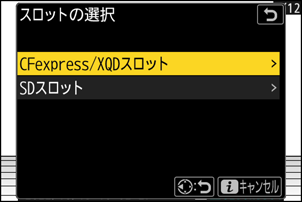
リサイズする画像を選ぶ
[画像選択]を選んだ場合:
- マルチセレクターでリサイズする画像を選びます。
- Xボタンを押している間、選択中の画像を拡大表示します。
- W(Q)ボタンを押して設定します。設定するとチェックがオン
 になります。もう一度W(Q)ボタンを押すと、オフ
になります。もう一度W(Q)ボタンを押すと、オフ になります。選んだ全ての画像を、手順2で設定した画像サイズにリサイズします。
になります。選んだ全ての画像を、手順2で設定した画像サイズにリサイズします。 - 画像を選択後、Jボタンを押します。

[日付選択]を選んだ場合:
- 日付を選んで2を押すと、チェックボックスのオンMとオフUを切り換えられます。
- チェックボックスがオンMになった日付の全ての画像を手順2で設定した画像サイズにリサイズします。
- 日付を選択後、Jボタンを押します。

[フォルダー選択]を選んだ場合:
フォルダーを選んでJボタンを押すと、選んだフォルダー内の全ての画像を手順2で設定した画像サイズにリサイズします。
リサイズ画像を作成する
- 確認画面で[はい]を選んでJボタンを押すと、リサイズ画像が保存されます。
- リサイズの処理中にGボタンを押し、確認画面で[はい]を選んでJボタンを押すと、処理を中止します。